Windows 10 Manager一鍵清理系統(tǒng)的操作方法
Windows 10 Manager這款軟件是一款功能豐富的系統(tǒng)優(yōu)化工具,通過(guò)這款軟件我們可以在操作電腦的時(shí)候?qū)﹄娔X中的各項(xiàng)數(shù)據(jù)進(jìn)行優(yōu)化操作。很多時(shí)候優(yōu)化系統(tǒng)是我們經(jīng)常用到的功能,一些用戶(hù)覺(jué)得在優(yōu)化的過(guò)程中要點(diǎn)擊很多選項(xiàng),比較麻煩,這樣的話(huà)可以用到這款軟件中的一鍵清理功能,操作起來(lái)更加方便快捷,鑒于一些用戶(hù)不知道要如何使用這個(gè)功能,小編就來(lái)跟大家分享一下Windows 10 Manager一鍵清理系統(tǒng)的具體操作方法吧,感興趣的朋友不妨一起來(lái)看看這篇方法教程,希望能幫到大家。
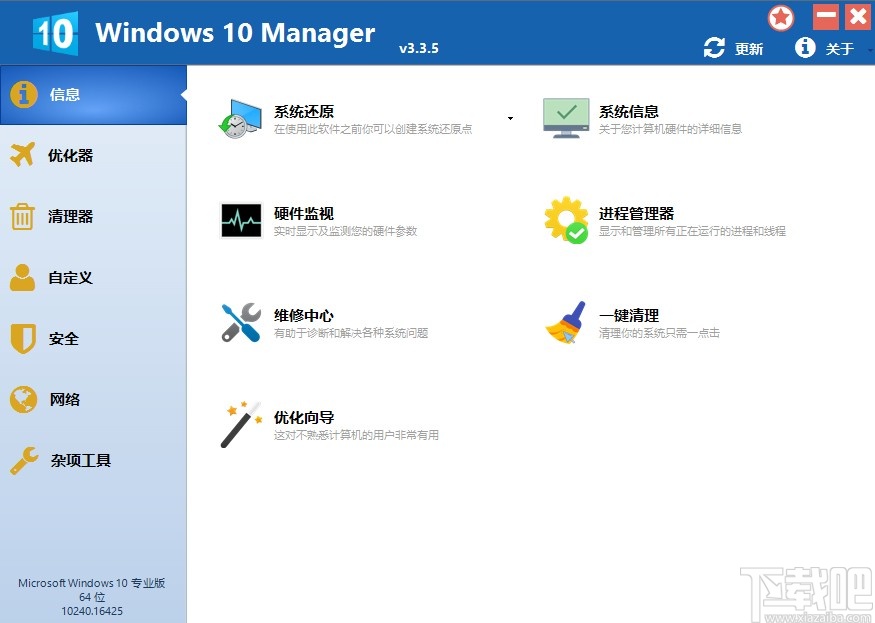
1.首先我們打開(kāi)軟件之后,在軟件界面左邊的信息模塊中,找到一鍵清理這個(gè)功能之后點(diǎn)擊進(jìn)入到一鍵清理界面中。
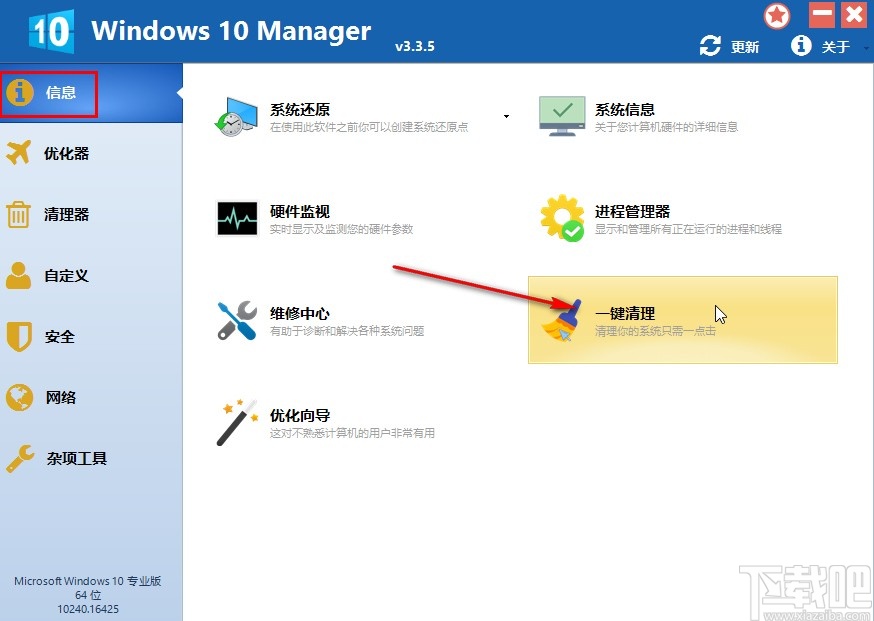
2.打開(kāi)這個(gè)一鍵清理功能界面之后,我們?cè)诮缑嬷姓业较胍M(jìn)行的操作,然后勾選這些操作選項(xiàng)。
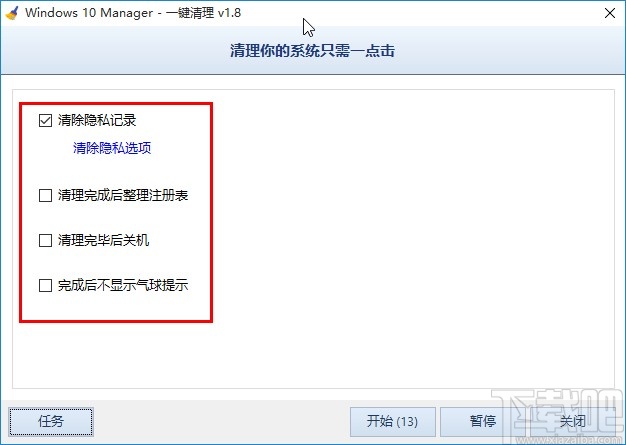
3.根據(jù)自己的需求勾選這些選項(xiàng)之后,我們點(diǎn)擊界面右下方的開(kāi)始這個(gè)功能按鈕就可以開(kāi)始一鍵清理系統(tǒng)的功能了。
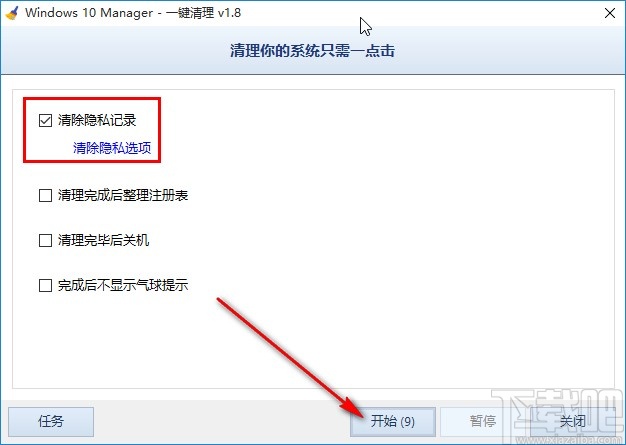
4.開(kāi)始清理操作之后,首先會(huì)清除電腦中的隱私數(shù)據(jù),我們可以在界面中看到清理隱私數(shù)據(jù)的操作進(jìn)度。
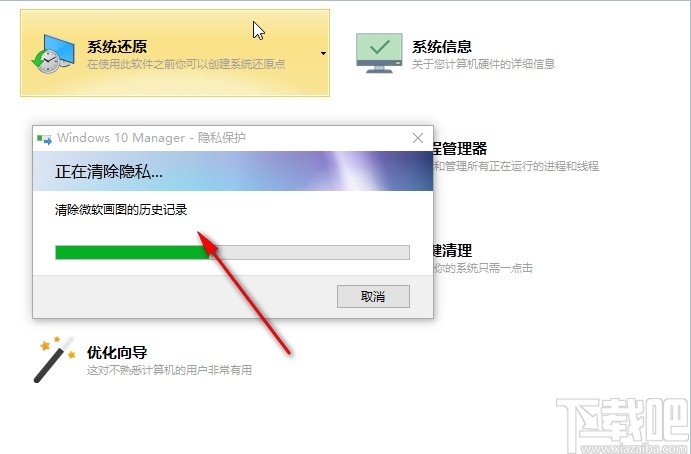
5.接下來(lái)下一步是對(duì)垃圾文件進(jìn)行整理,找到系統(tǒng)所有的垃圾文件之后會(huì)自動(dòng)進(jìn)行清理操作,我們等待操作完成即可。
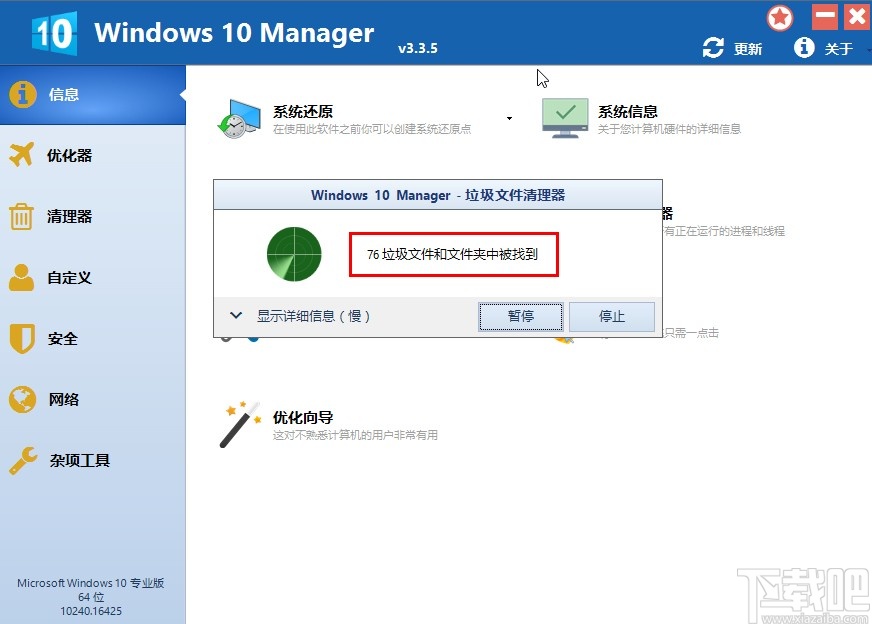
6.最后清理完成之后,在電腦桌面右下角的位置就會(huì)顯示一個(gè)一鍵清理完成的提示,如下圖中所示,這樣就表示已經(jīng)成功清理完成了。
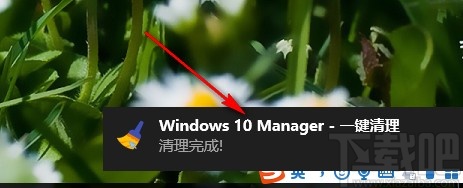
以上就是小編今天跟大家分享的使用Windows 10 Manager這款軟件的時(shí)候一鍵清理系統(tǒng)的操作方法,有需要的朋友可以試一試這個(gè)方法,希望這篇教程能幫到大家。
相關(guān)文章:
1. Windows 10 Manager批量卸載程序的操作方法2. Windows 10 Manager管理啟動(dòng)程序的方法3. Windows 10 Manager設(shè)置中文界面的方法4. Windows 10 Manager清理垃圾文件的方法5. Windows 10 Manager備份文件的操作方法6. Windows 10 Manager還原注冊(cè)表的操作方法7. Windows 10 Manager清理隱私數(shù)據(jù)的方法8. 使用Windows 10 Manager備份注冊(cè)表編輯器的方法9. Windows 10 Manager清理注冊(cè)表編輯器的方法10. Windows 10 Manager恢復(fù)刪除文件的方法
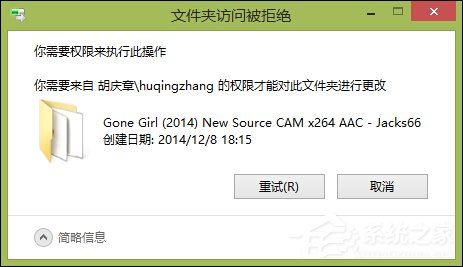
 網(wǎng)公網(wǎng)安備
網(wǎng)公網(wǎng)安備